Cum să încorporați tweet-uri în WordPress fără cod (Ghid pentru începători)
Publicat: 2021-01-11Pentru a învăța cum să încorporați tweet-uri în WordPress necesită doar câțiva pași simpli și poate un plugin dacă doriți funcții mai avansate.
Scopul acestui tutorial este să vă ajute să vă simțiți confortabil să încorporați un tweet pentru blogul dvs., permițându-vă să adăugați conversații Twitter interactive live din contul dvs. sau de la alții de pe internet.
Puteți alege să plasați un tweet într-o postare ca resursă sau chiar să aveți un feed actualizat constant din contul dvs. Continuați să citiți pentru a afla cum!
Cum să încorporați tweet-uri în WordPress cu editorul implicit
Editorul WordPress implicit oferă o colecție mare de blocuri drag-and-drop pentru a încorpora elemente în paginile și postările tale WordPress.
Aceasta include un bloc dedicat pentru încorporarea tweet-urilor!
Aceasta este cea mai simplă opțiune de a plasa un tweet sau un scurt feed Twitter într-o postare sau pagină. Nu există instrumente fanteziste de personalizare sau de design, dar face truc pentru a afișa instantaneu un tweet pe site-ul dvs. și nu trebuie să vă faceți griji cu privire la încorporarea codului sau a pluginurilor.
Iată cum să-l folosești...
1. Adăugați un bloc Twitter
Pentru a începe, accesați tabloul de bord WordPress și fie creați o postare sau pagină nouă, fie editați un conținut existent în care doriți să adăugați un tweet.
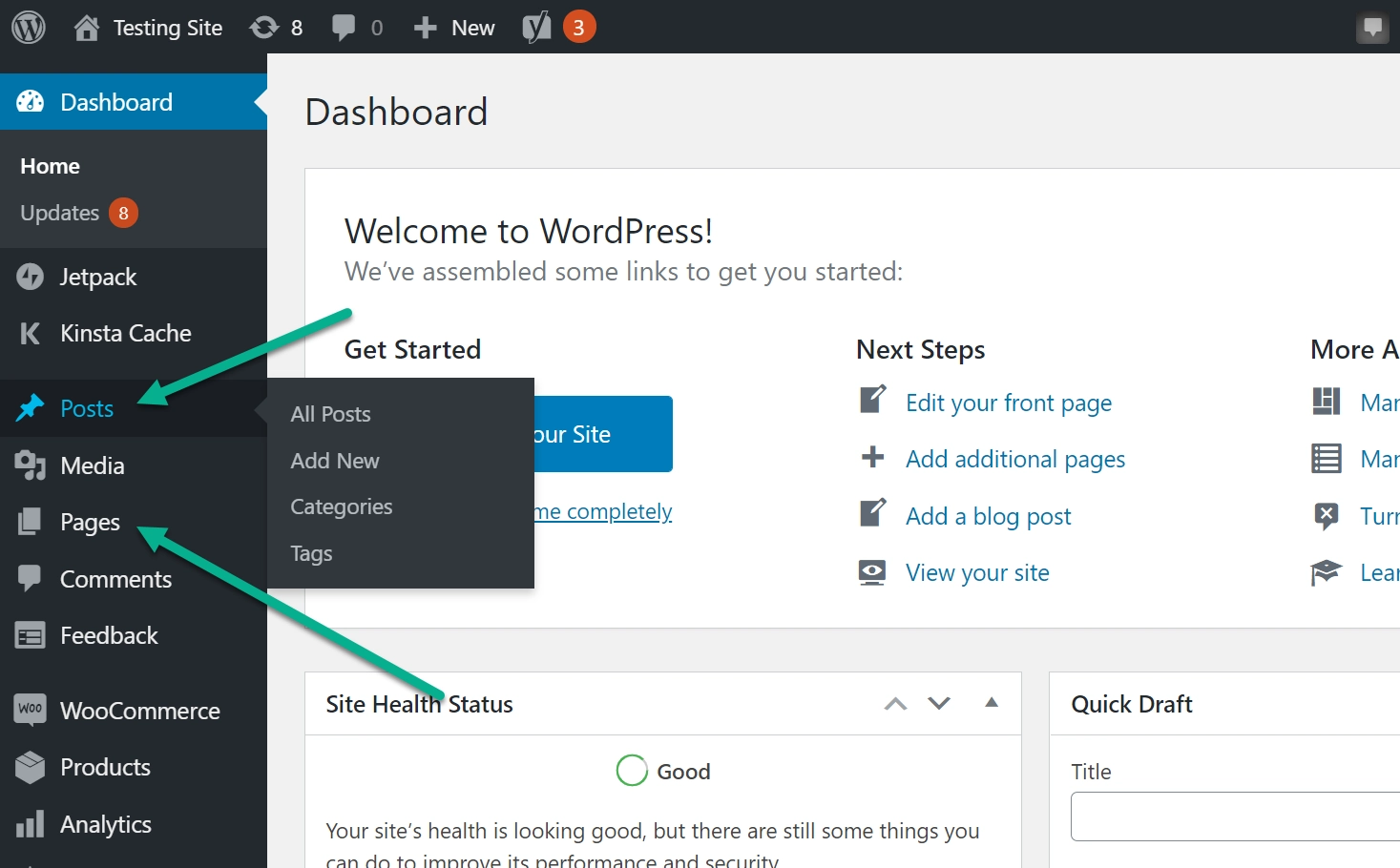
Accesați zona în care doriți să adăugați tweet-ul și faceți clic pe pictograma + pentru a adăuga un nou bloc:
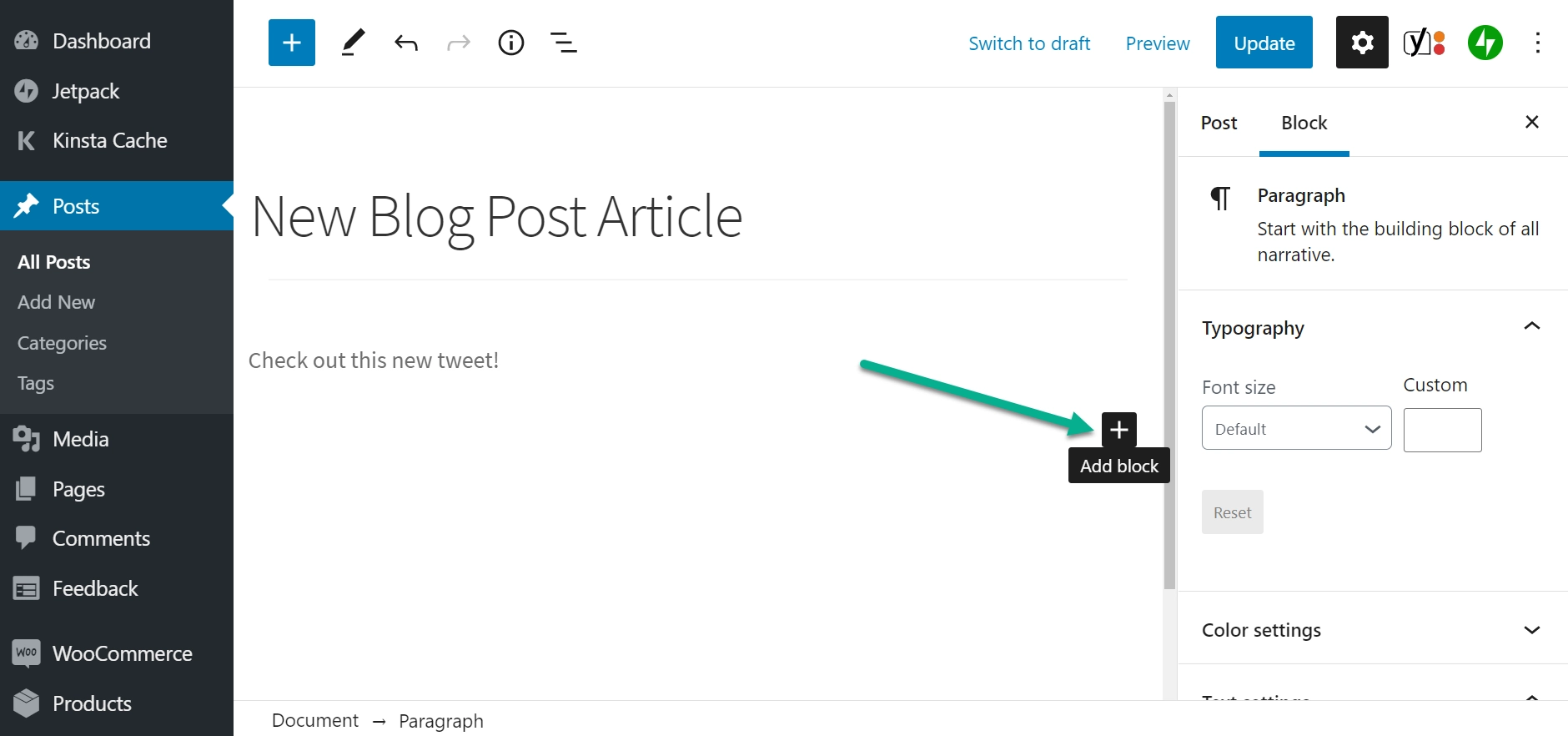
Căutați/selectați blocul Twitter pentru a-l adăuga la postarea dvs.:
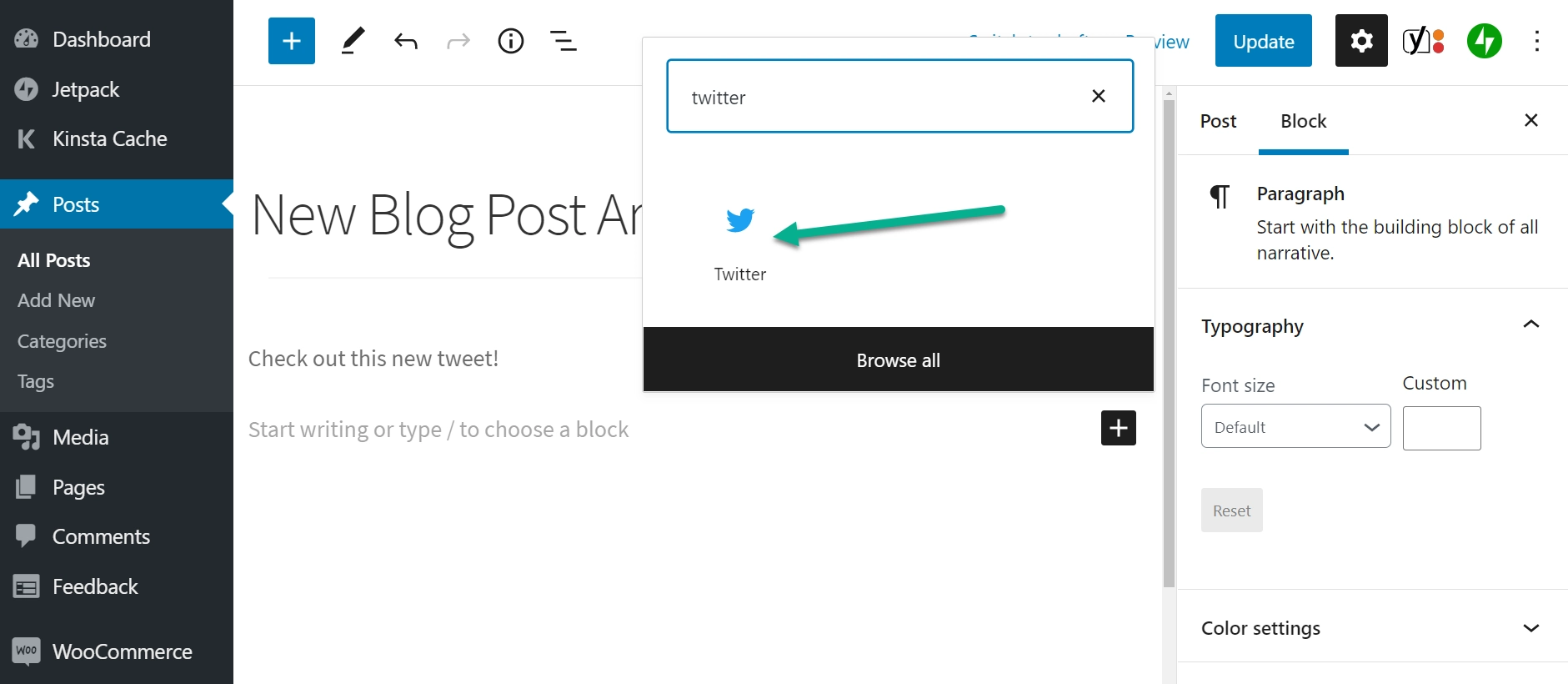
2. Lipiți adresa URL a tweetului dvs
Acum este timpul să intri pe Twitter. Este posibil să publicați tweet-urile publice ale oricui pe site-ul dvs. web, atâta timp cât nu este un feed Twitter cu o colecție de tweet-uri.
Prin urmare, localizați tweet-ul pe care doriți să îl încorporați și accesați pagina specifică numai pentru acel tweet.
Bara de căutare a browserului arată o adresă URL unică pentru tweet. Copiați adresa URL a site-ului web în clipboard-ul computerului.
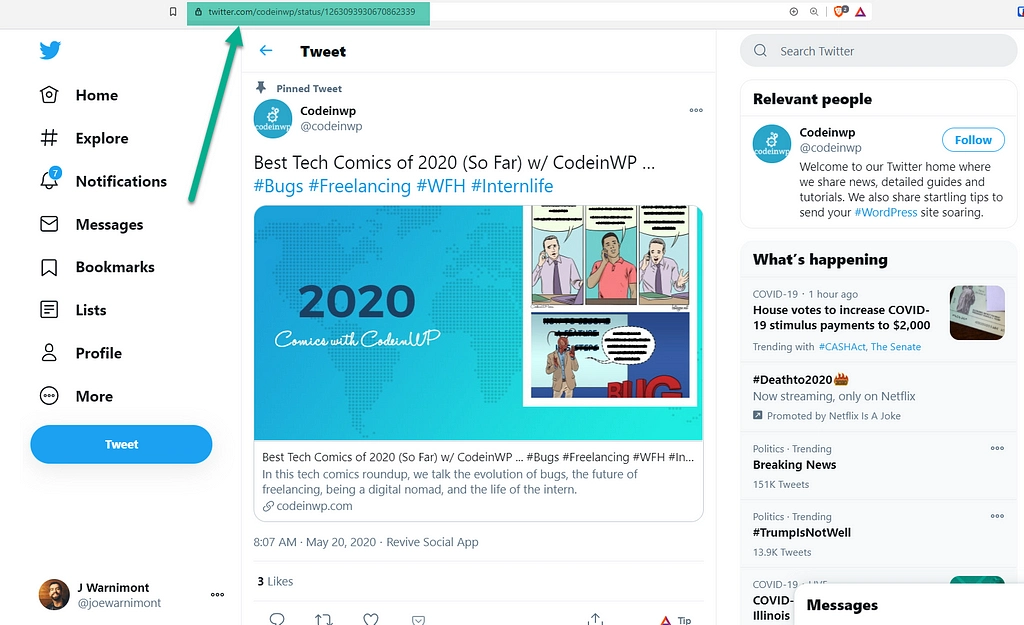
Reveniți la tabloul de bord WordPress.
Ar trebui să vedeți acum un bloc URL Twitter care solicită un link de la tweet-ul dorit.
În câmpul gol, lipiți tweet-ul pe care l-ați copiat înainte.
Faceți clic pe butonul Încorporați pentru a finaliza procesul.
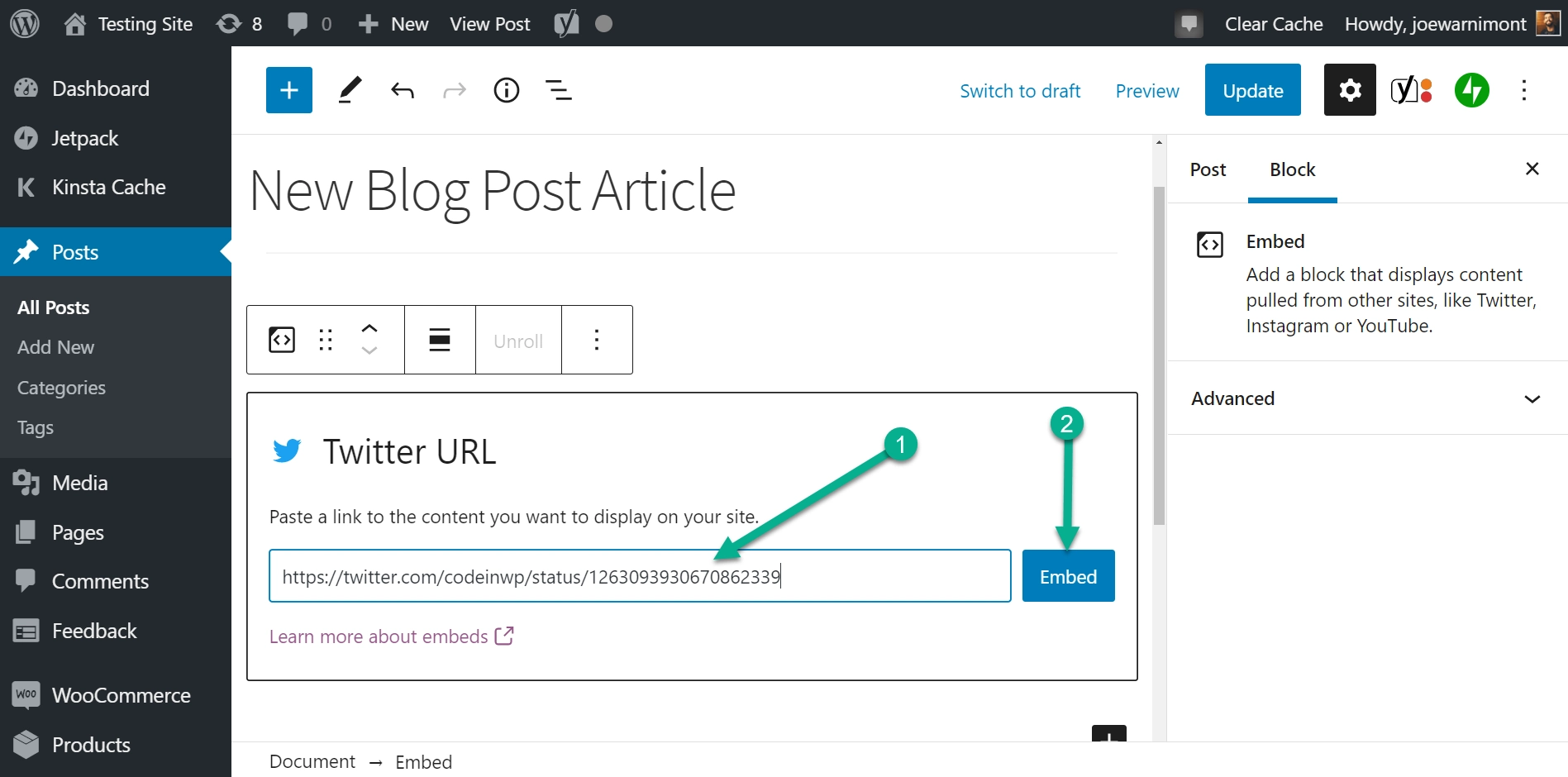
Ar trebui să vedeți apoi o previzualizare live a tweetului încorporat în editor. Există câteva setări pentru compatibilitatea cu dispozitivele mobile și CSS, dar cam atât.
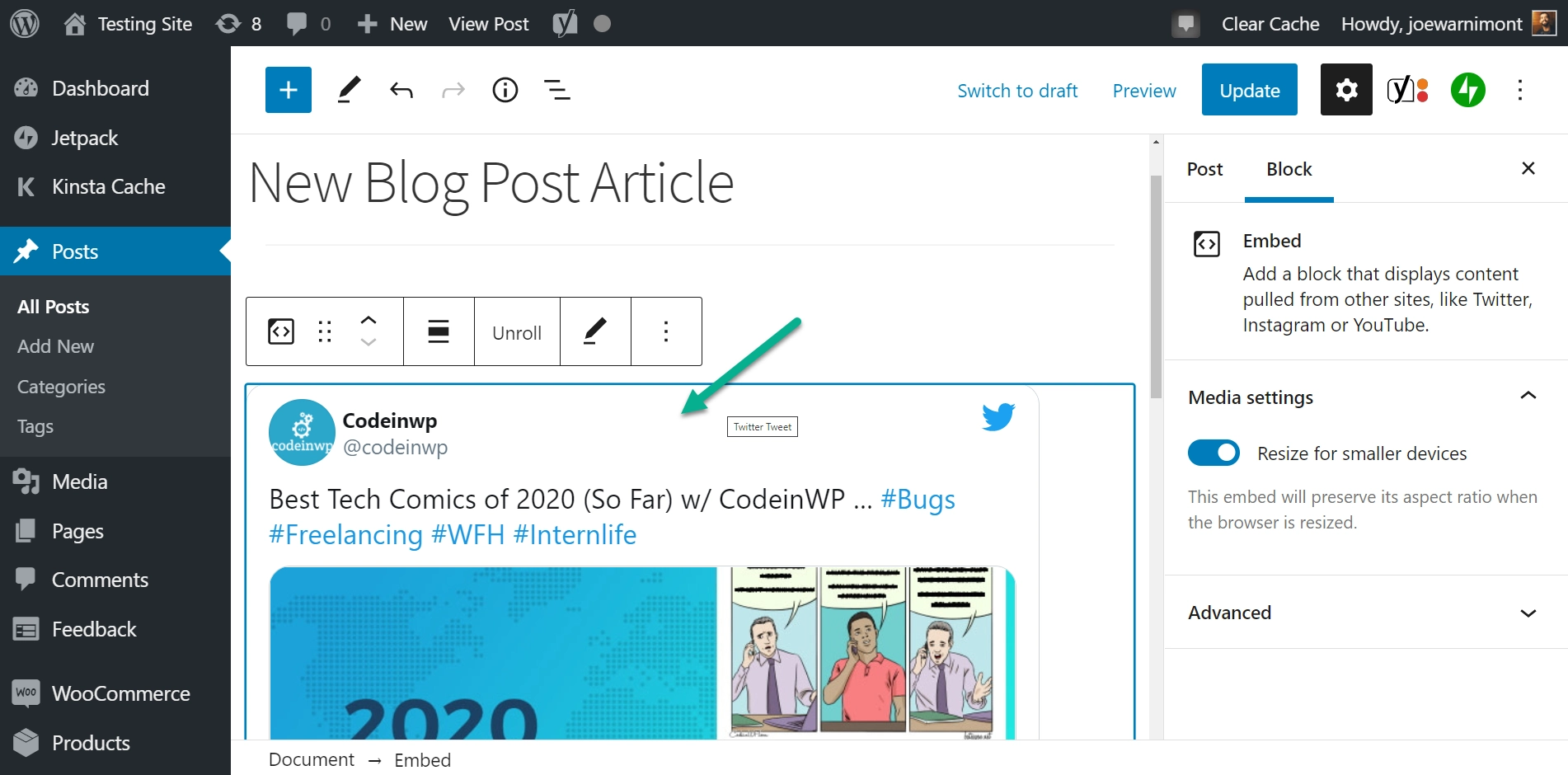
Pentru a vă asigura că totul arată bine, accesați interfața postării sau paginii respective din WordPress pentru a vedea tweetul înainte de publicare. Veți observa că atunci când încorporați tweet-uri, acestea oferă elemente interactive, cum ar fi link-uri, hashtag-uri și butoane pentru a vedea întregul tweet pe Twitter sau pentru a vizita contul.
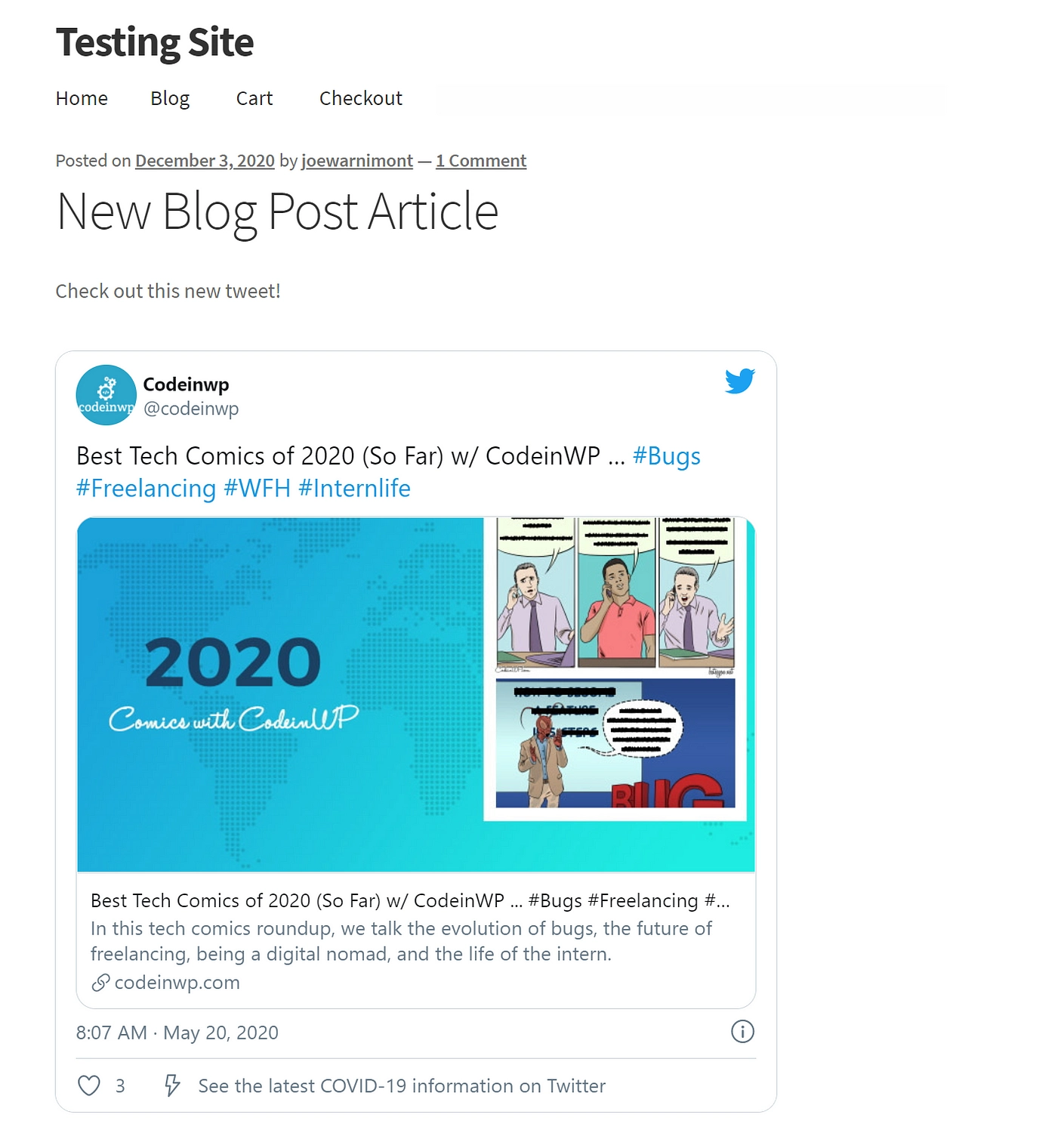
Bonus: încorporați „Tweetstorms” complet
Un element suplimentar care vine cu blocul Twitter este pentru încorporarea a ceea ce se numește „Tweetstorms”. O Tweetstorm este o serie de postări conexe, de obicei publicate succesiv.
Puteți publica Tweetstorms, dar trebuie să fiți proprietarul contului Twitter.
Pentru a face acest lucru, faceți clic pe tweetul încorporat anterior și apăsați opțiunea Unroll.
Acest lucru dezvăluie mai multe postări la rând, dar numai dacă Tweetstorm este din contul tău, este recent și postările au legătură între ele. În caz contrar, vei primi o eroare.
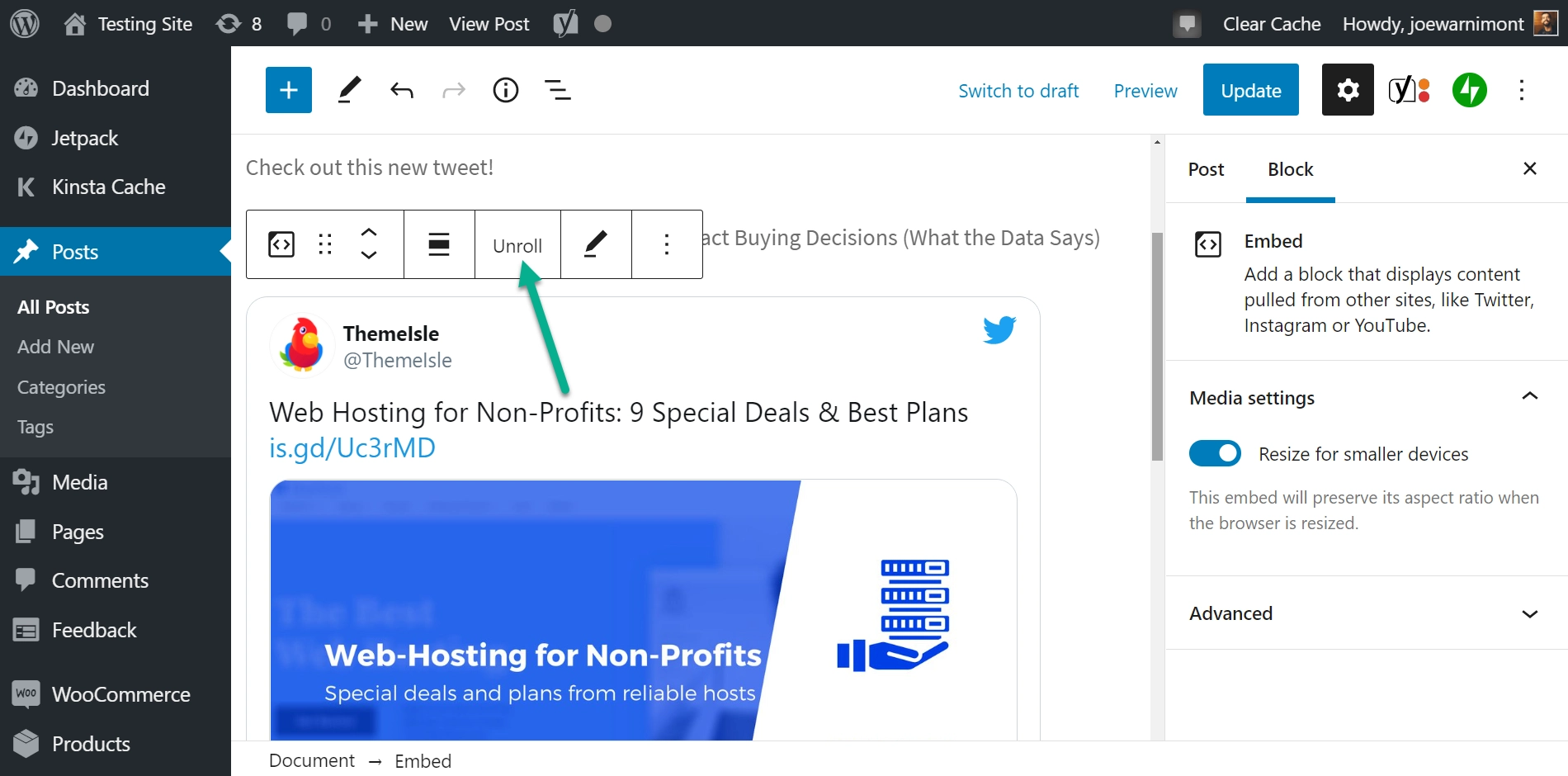
Cum să încorporați fluxurile de utilizatori sau hashtag-uri Twitter în WordPress cu un plugin
Sunt disponibile online destule pluginuri pentru a încorpora tweet-uri cu funcții mai avansate.
De exemplu, este posibil să doriți un flux care rulează din contul dvs. Twitter de pe site-ul dvs. web sau poate câteva instrumente pentru a personaliza modul în care arată acele tweet-uri atunci când sunt încorporate.
Vă recomandăm să testați multitudinea de pluginuri cu aceste capacități, dar vă recomandăm în principal pluginul Smash Balloon Custom Twitter Feeds, care este ceea ce vom folosi în tutorialul de mai jos.
1. Instalați pluginul
Pentru a începe, instalați și activați pluginul Smash Balloon Twitter Feeds. Dacă aveți întrebări despre asta, aflați cum să instalați un plugin aici.
2. Conectați pluginul la contul dvs. de Twitter
Selectați noua filă Twitter Feeds din tabloul de bord WordPress.
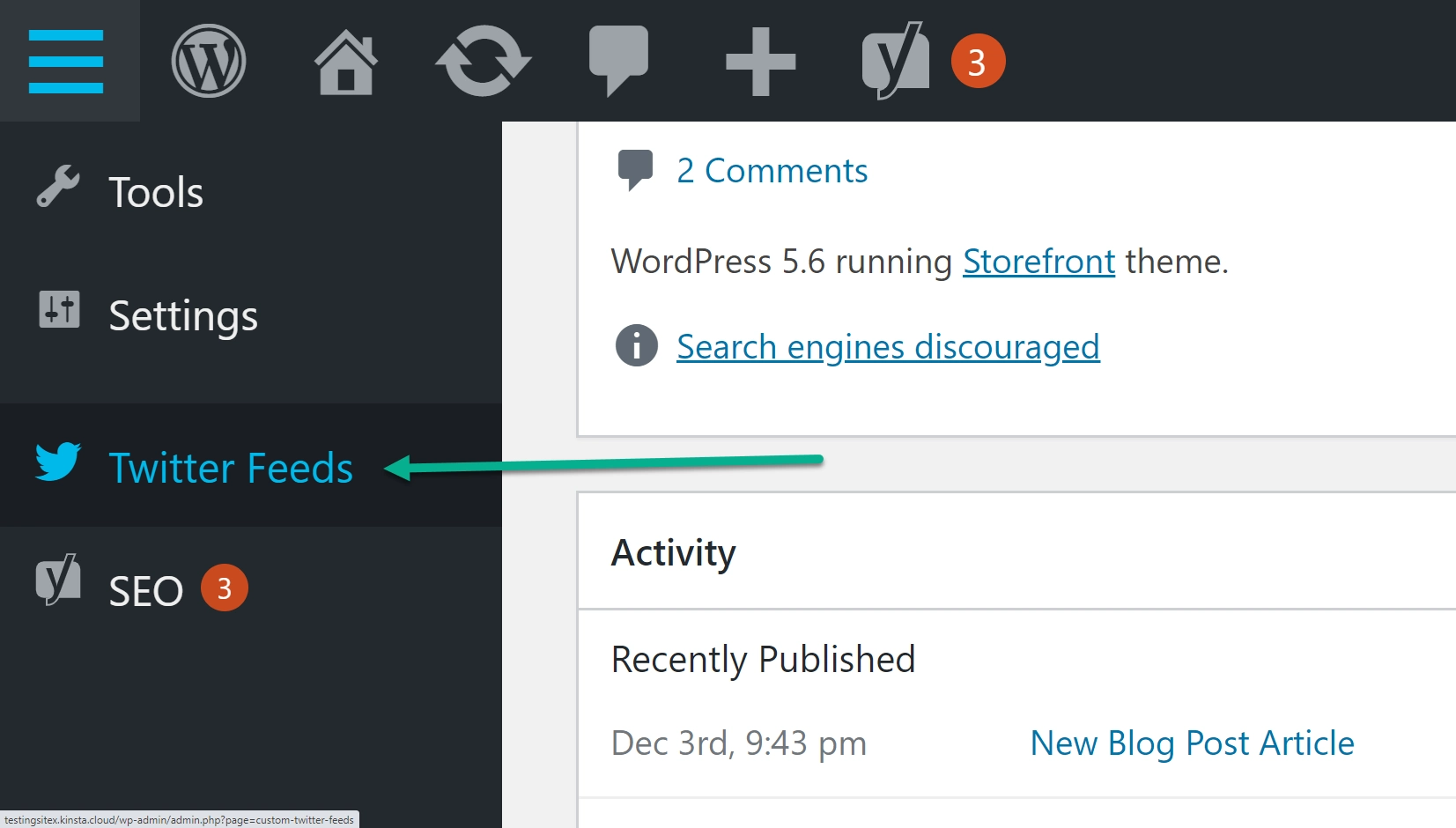
Zona de configurare a pluginului are patru pași.

Prima este fila Configurare .
Faceți clic pe butonul pentru a vă conecta la Twitter , ceea ce oferă pluginului permisiunea de a importa fluxuri folosind contul dvs. Twitter.
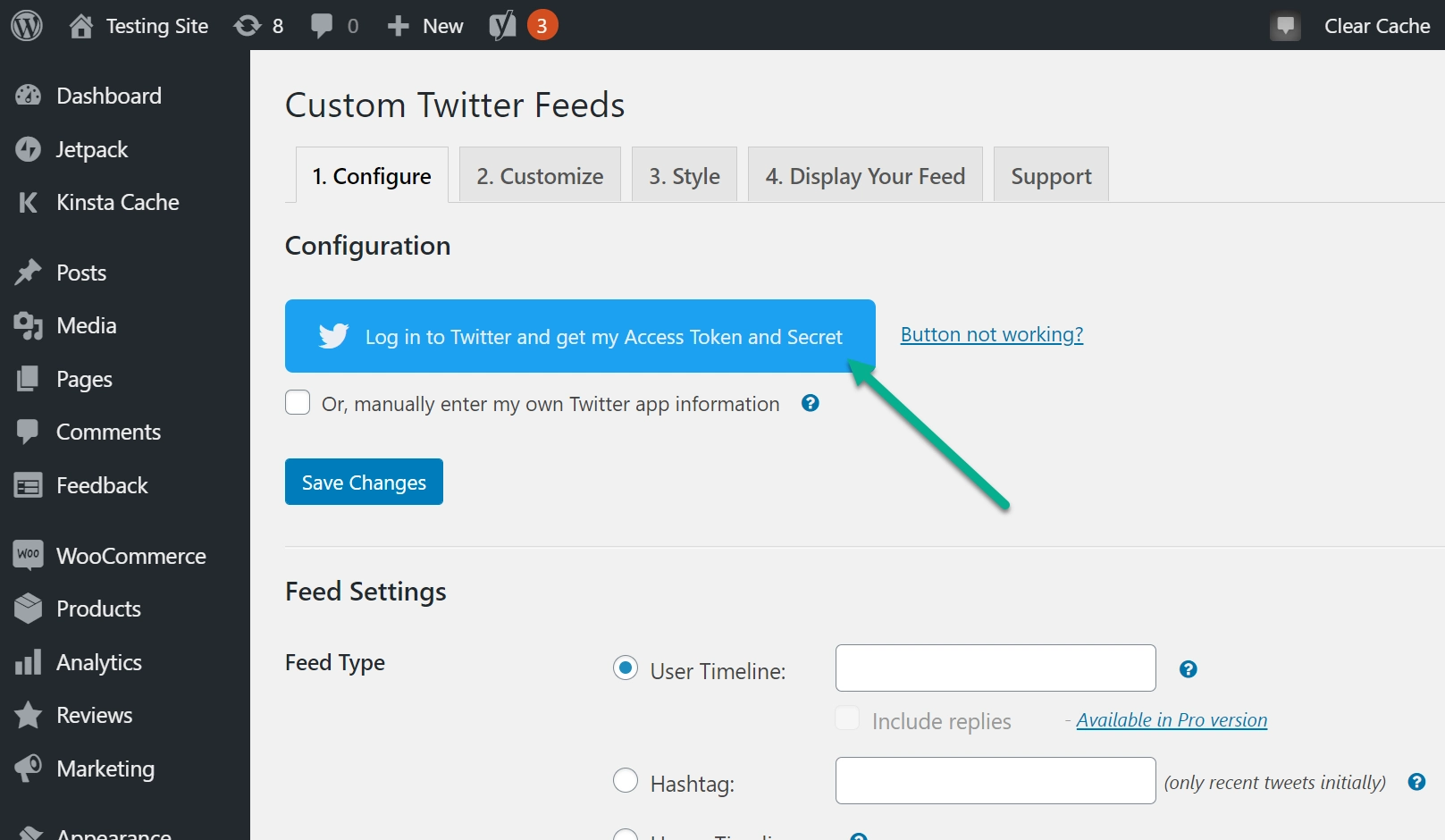
Faceți clic pe butonul Autorizați aplicația pentru a oferi pluginului Smash Balloon Twitter Feed acces la contul dvs. Twitter.
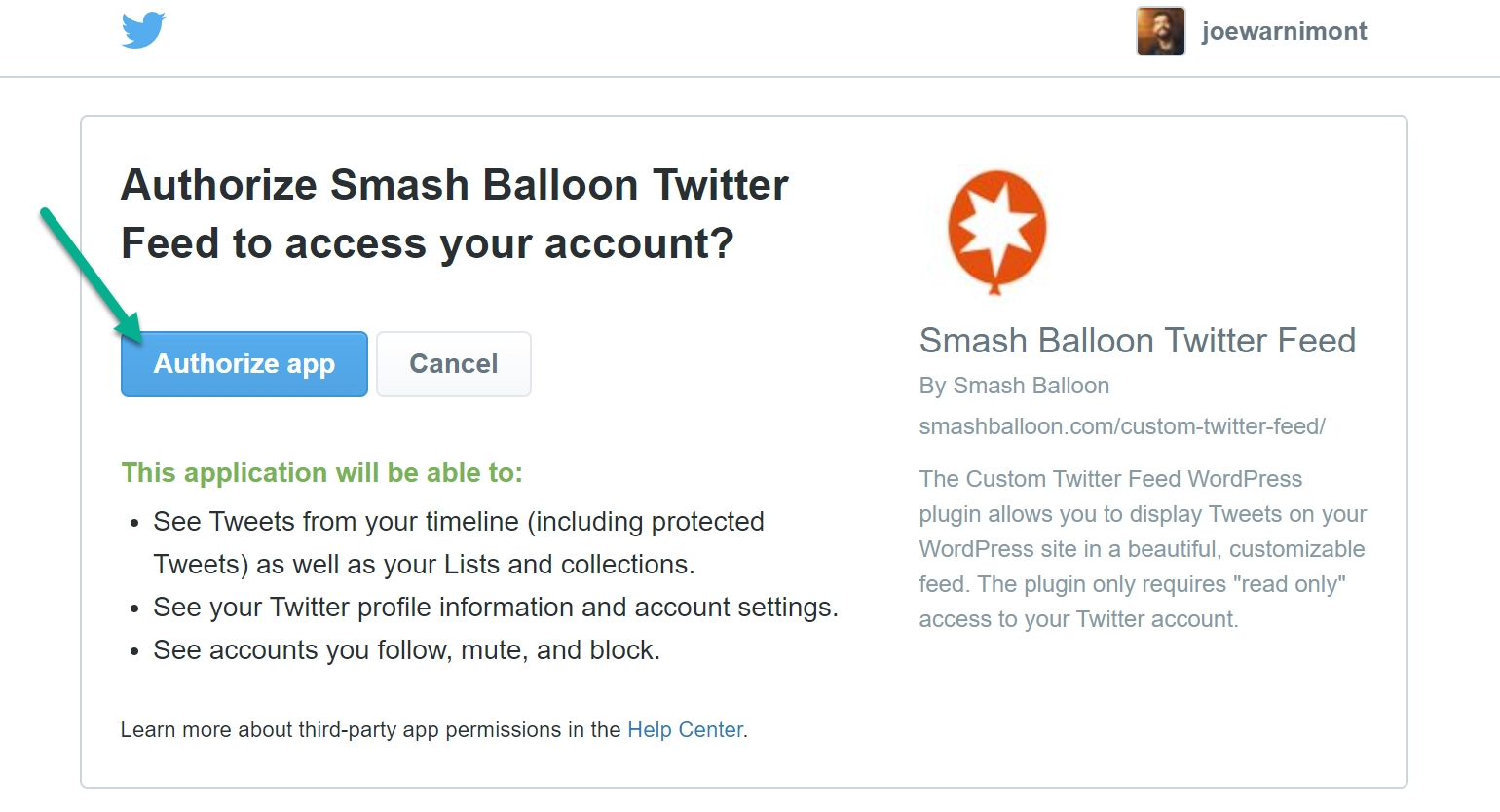
Acesta ar trebui să fie conectat la contul dvs. de Twitter. Dacă nu, puteți selecta să preluați manual jetonul de acces și secretul jetonului de acces urmând instrucțiunile pluginului.
Salvați modificările după ce contul este conectat.
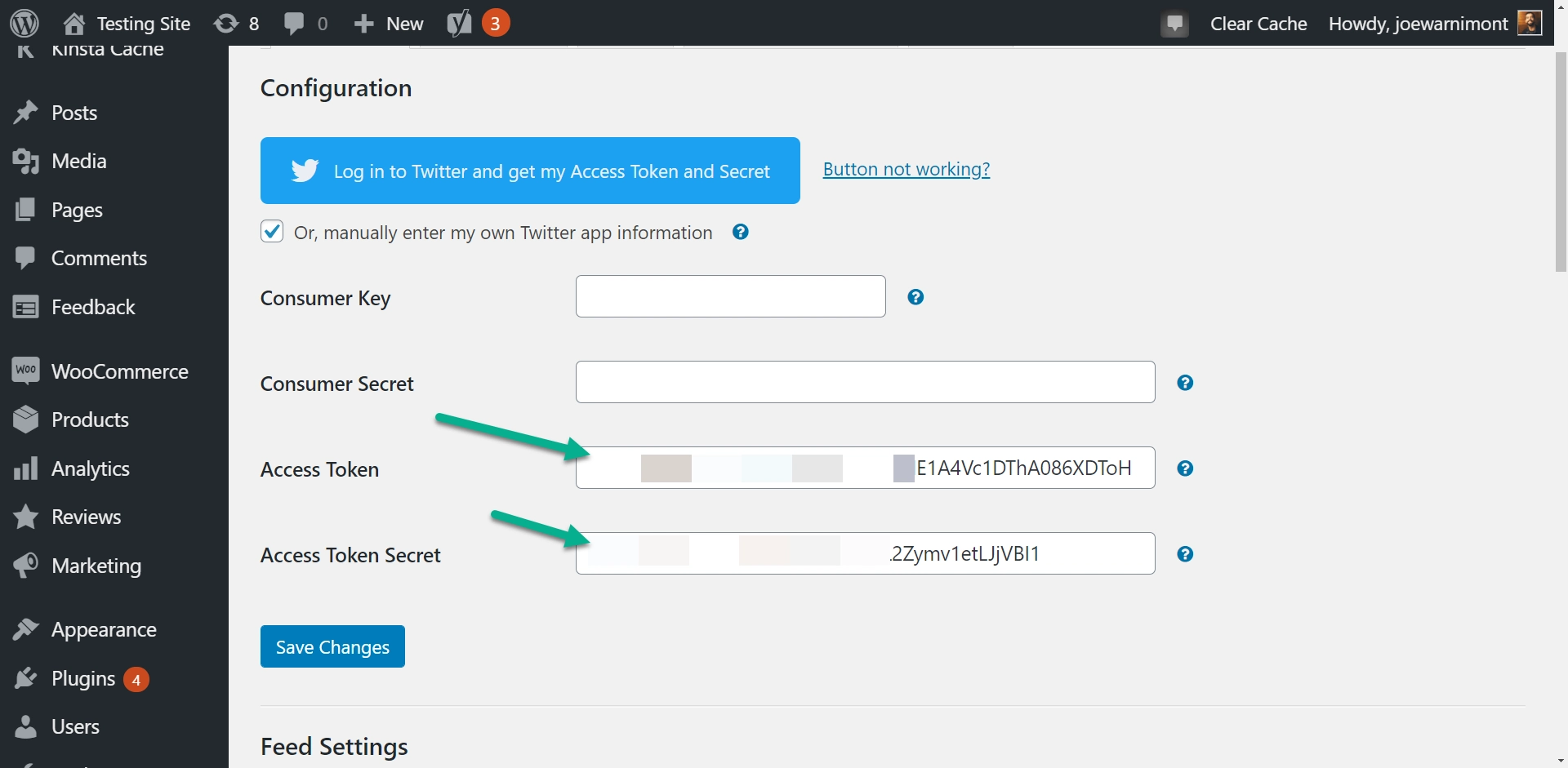
3. Configurați setările pentru feed
În timp ce vă aflați încă în fila Configurare , derulați în jos pentru a modifica setările pentru feed. De exemplu, puteți alege să aveți un feed dintr-un cont de utilizator sau dintr-un hashtag.
Există și alte setări gratuite și premium, cum ar fi câte tweet-uri de afișat sau tipuri de feeduri avansate.
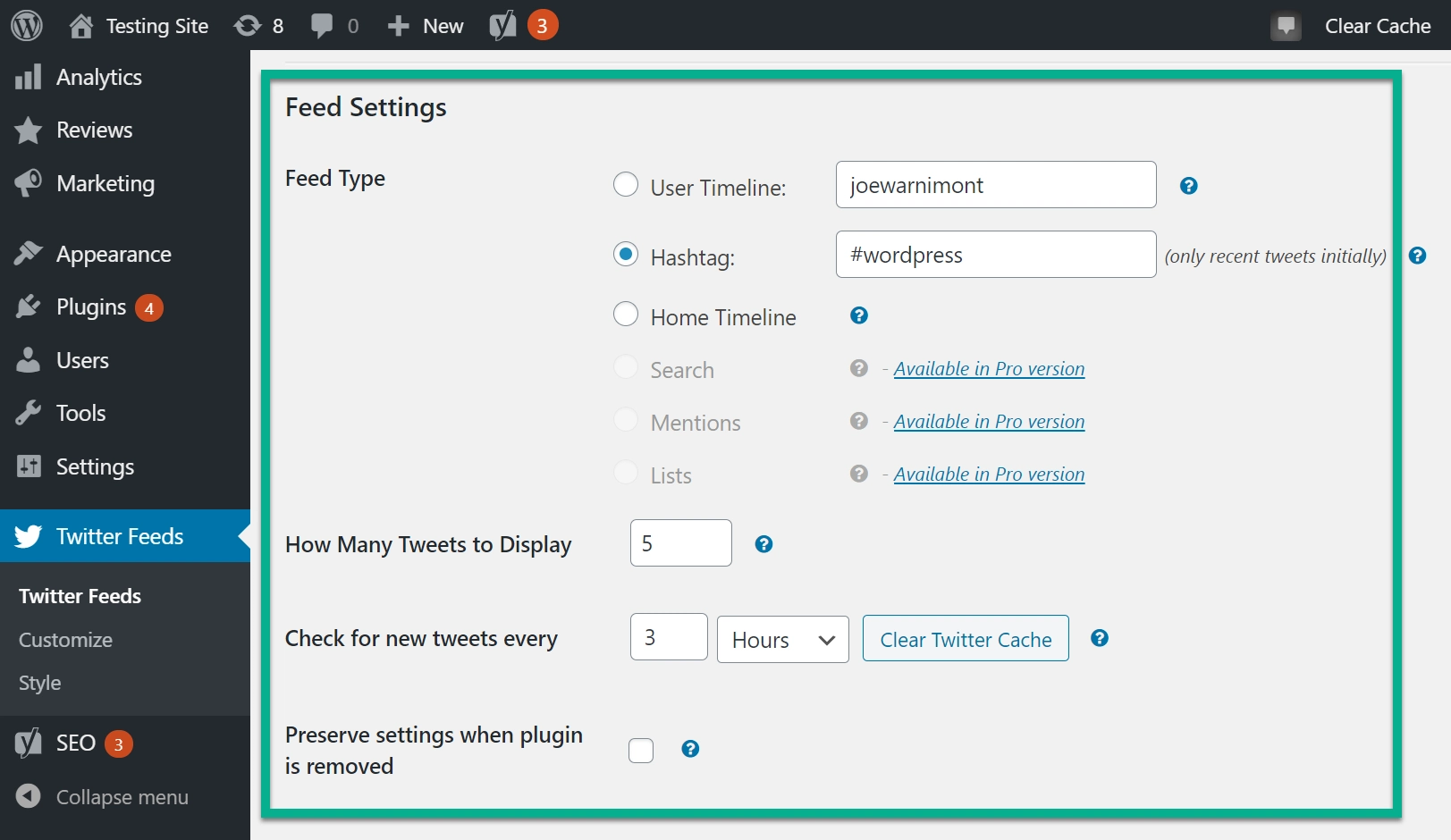
4. Configurați aspectul pentru feedul dvs
Salvați modificările și accesați fila Personalizare .
Aici aveți setări pentru a schimba designul fluxului Twitter.
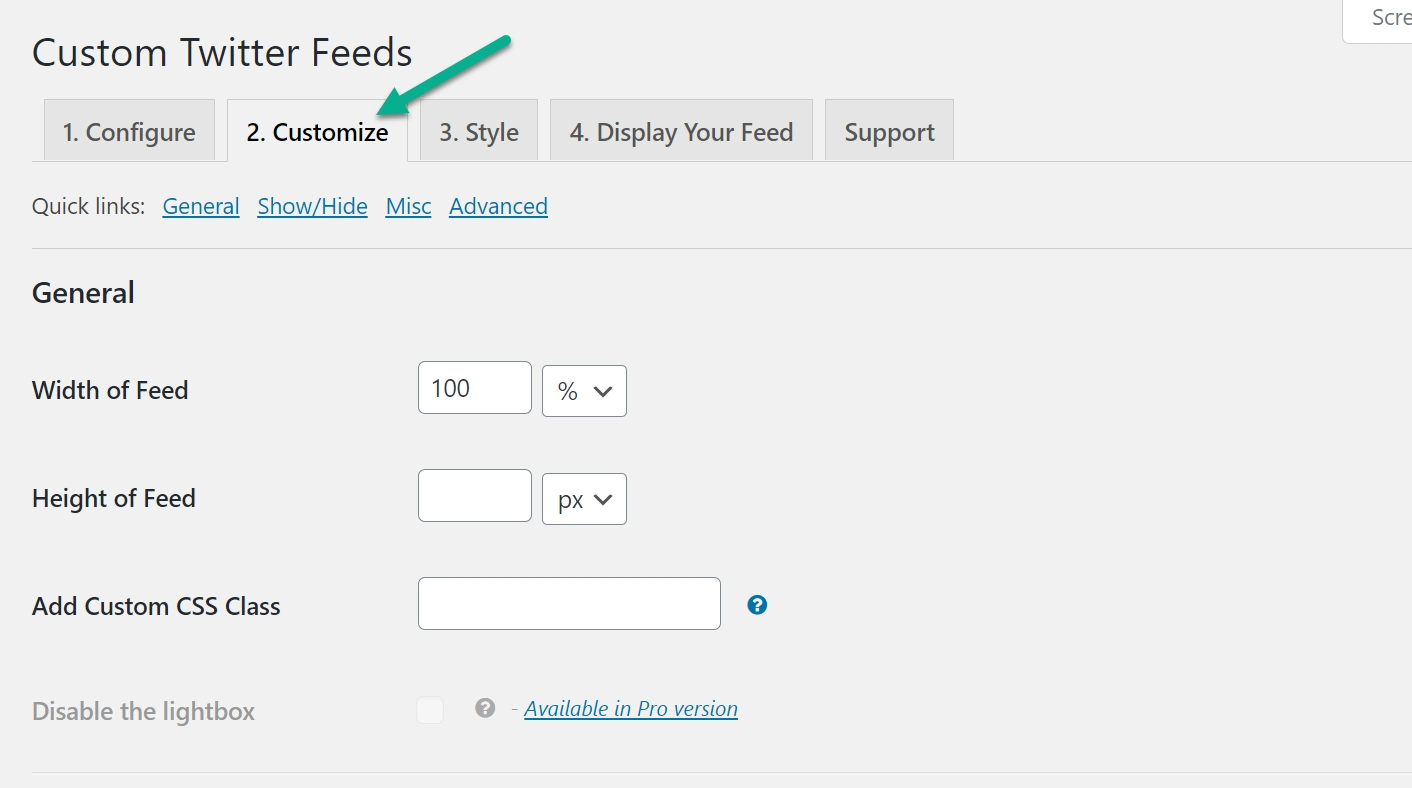
Puteți ajusta totul, de la aspect la ceea ce este inclus în tweet-uri. De asemenea, puteți spune pluginului câte tweet-uri doriți să apară.
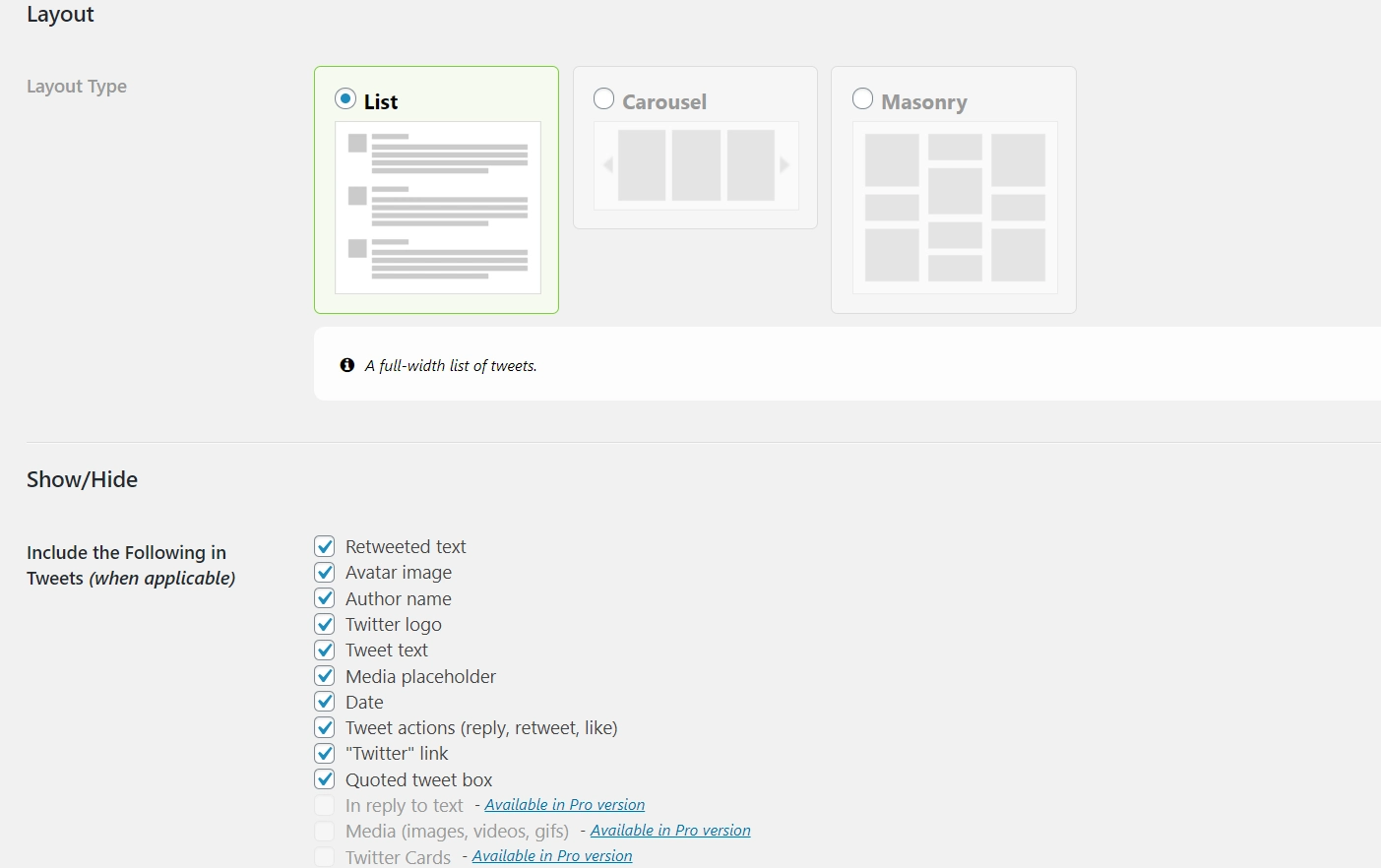
5. Configurați designul/stilul feedului dvs
Fila Stil este pentru alte modificări de aspect, cum ar fi culorile și textul.
Simțiți-vă liber să schimbați lucrurile pentru a se potrivi cu marca dvs.
Nu uitați să vă salvați setările înainte de a accesa o altă filă.
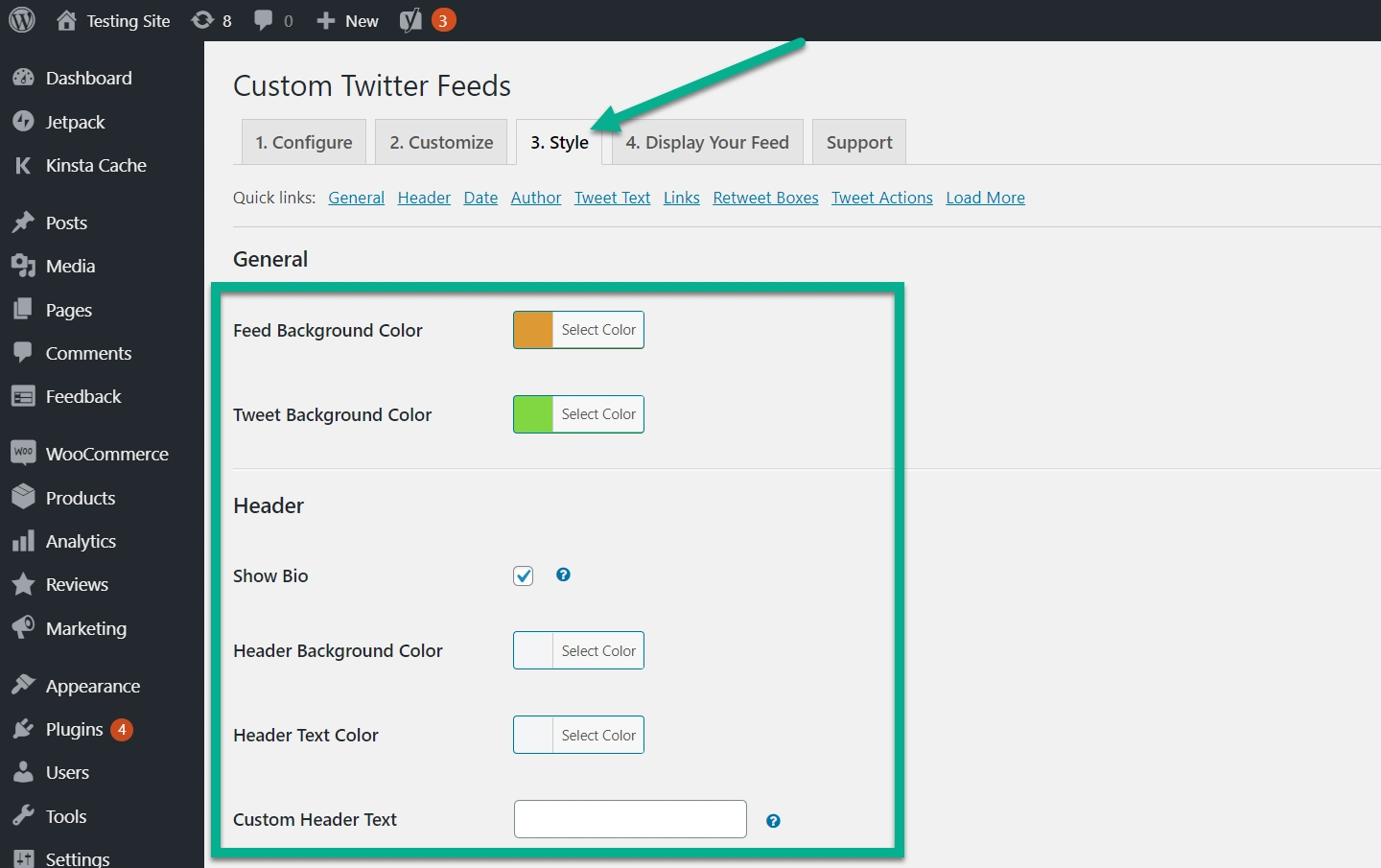
6. Afișați feedul dvs
Pasul final este să afișați feedul dvs.
Există două moduri de a afișa feedul, dar singura listată pe această pagină este metoda shortcode. Prin urmare, copiați codul scurt dat în clipboard.
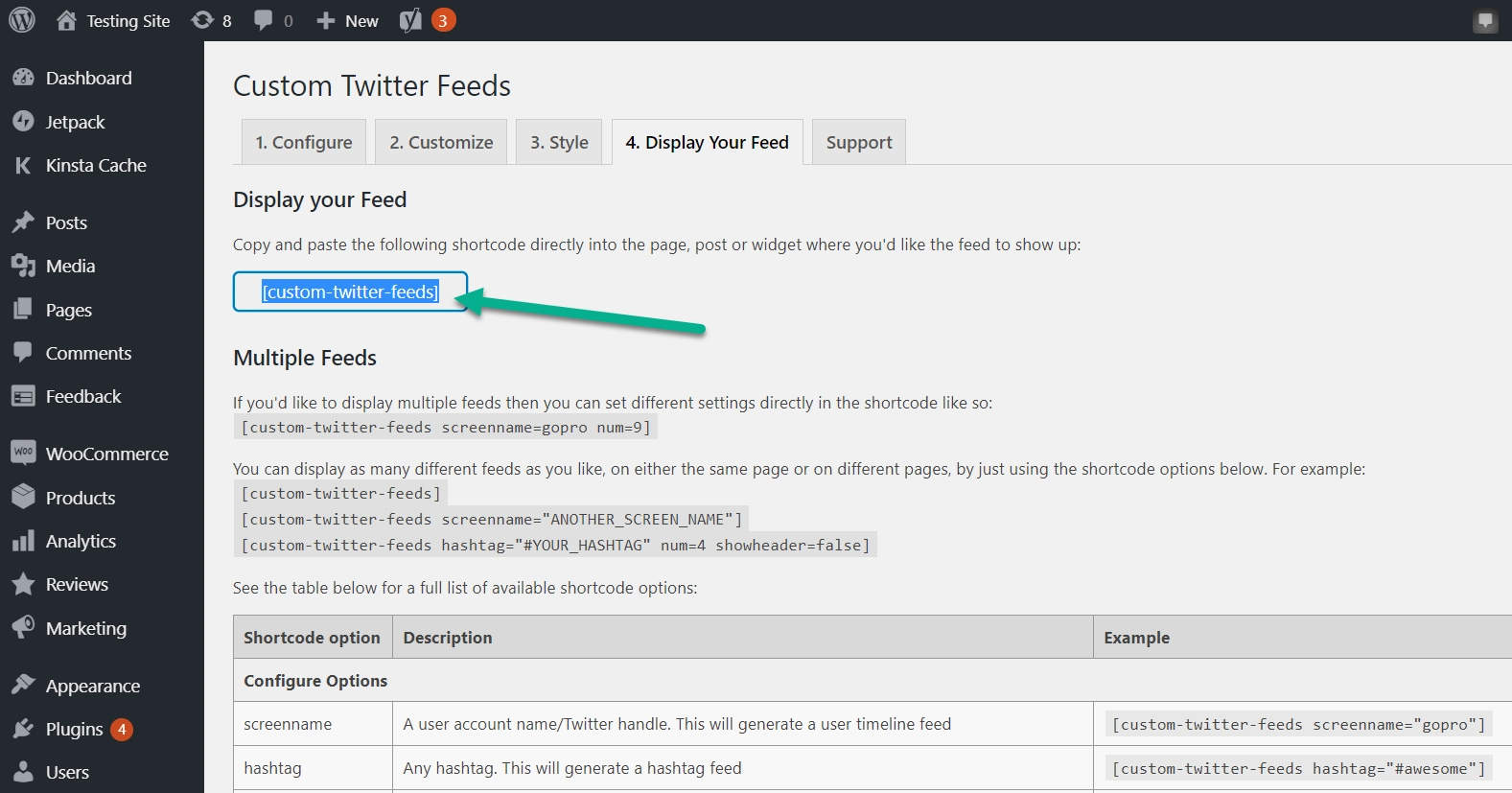
Navigați la o postare sau o pagină nouă sau veche în WordPress.
Prima opțiune pentru afișarea fluxului este lipirea shortcode-ului într-un bloc Shortcode .
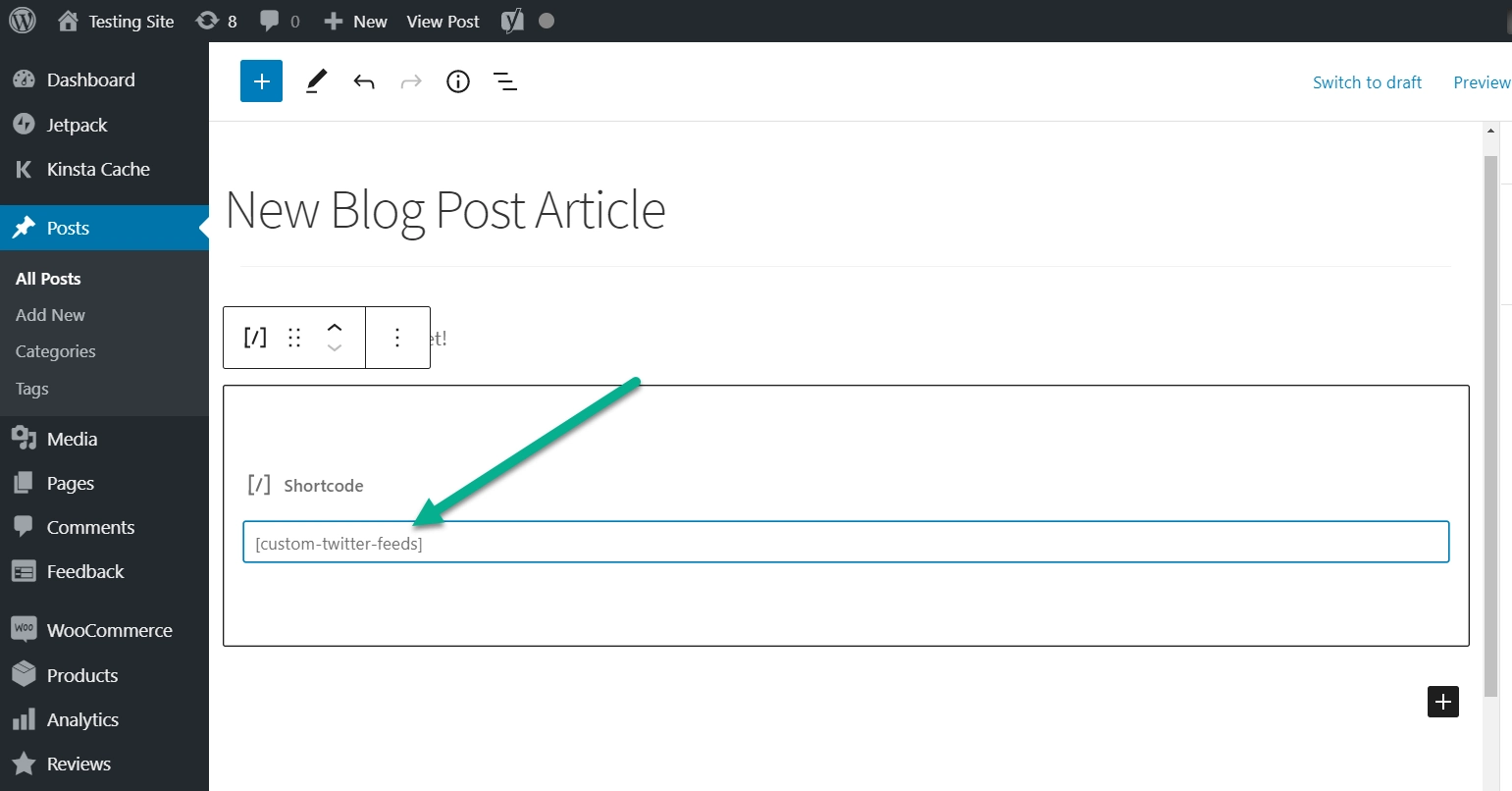
Metoda mai ușoară este să căutați și să introduceți blocul Twitter Feed . Acest bloc provine din pluginul Smash Balloon Twitter Feed.
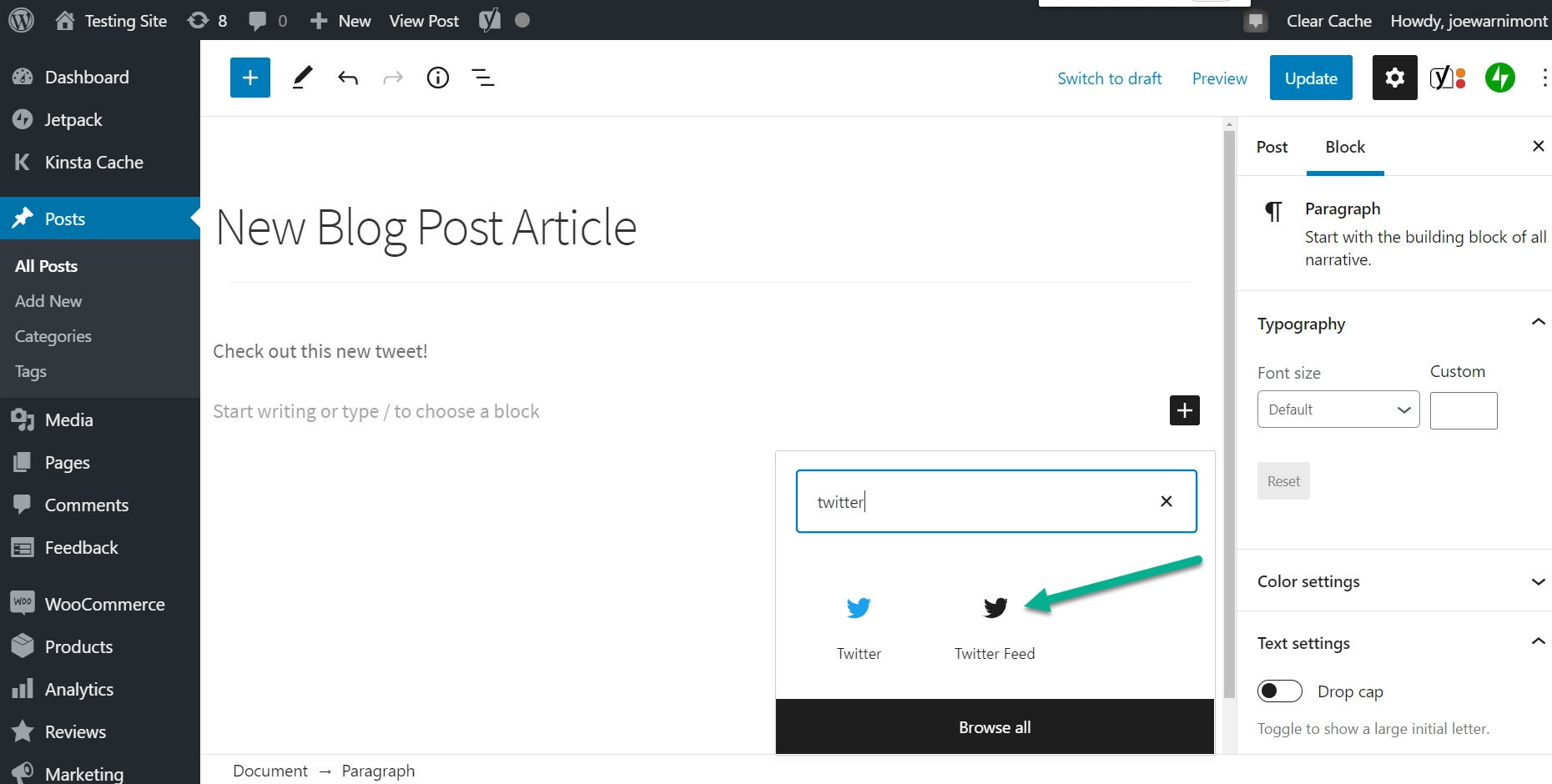
Nu este nevoie de nicio personalizare suplimentară, deoarece v-ați configurat deja feedul în zona de setări.
Publicați postarea sau pagina și accesați interfața pentru a vedea tweet-urile în acțiune. Pentru acest tutorial, am optat pentru un feed de hashtag, dar vă puteți alege și propriul cont.
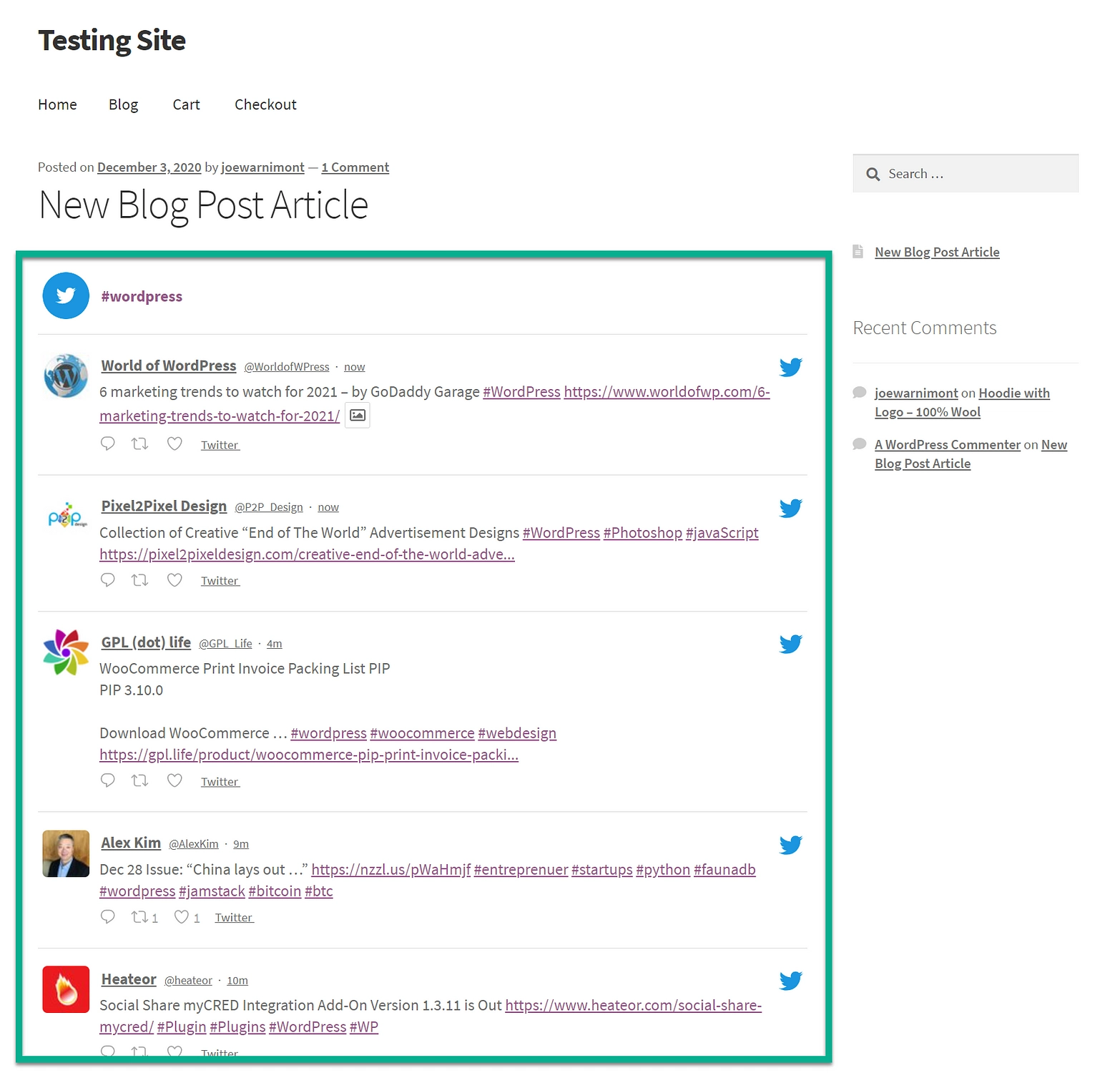
Încorporați tweet-uri în WordPress astăzi
Încorporarea unui tweet nu trebuie să fie o corvoadă. În schimb, utilizați una dintre metodele prezentate mai sus - fie cu editorul nativ, fie cu un plugin - pentru a încorpora tweet-urile în WordPress fără probleme.
Pentru alte idei de integrare a Twitter în site-ul dvs. WordPress, avem și alte ghiduri utile:
- Nouă moduri de a integra WordPress și Twitter
- Cum să postezi pe Twitter din WordPress
- Cum să partajați automat postări vechi de blog pe Twitter
Mai aveți întrebări despre cum să încorporați tweet-uri în WordPress? Întrebați-ne în comentarii!
